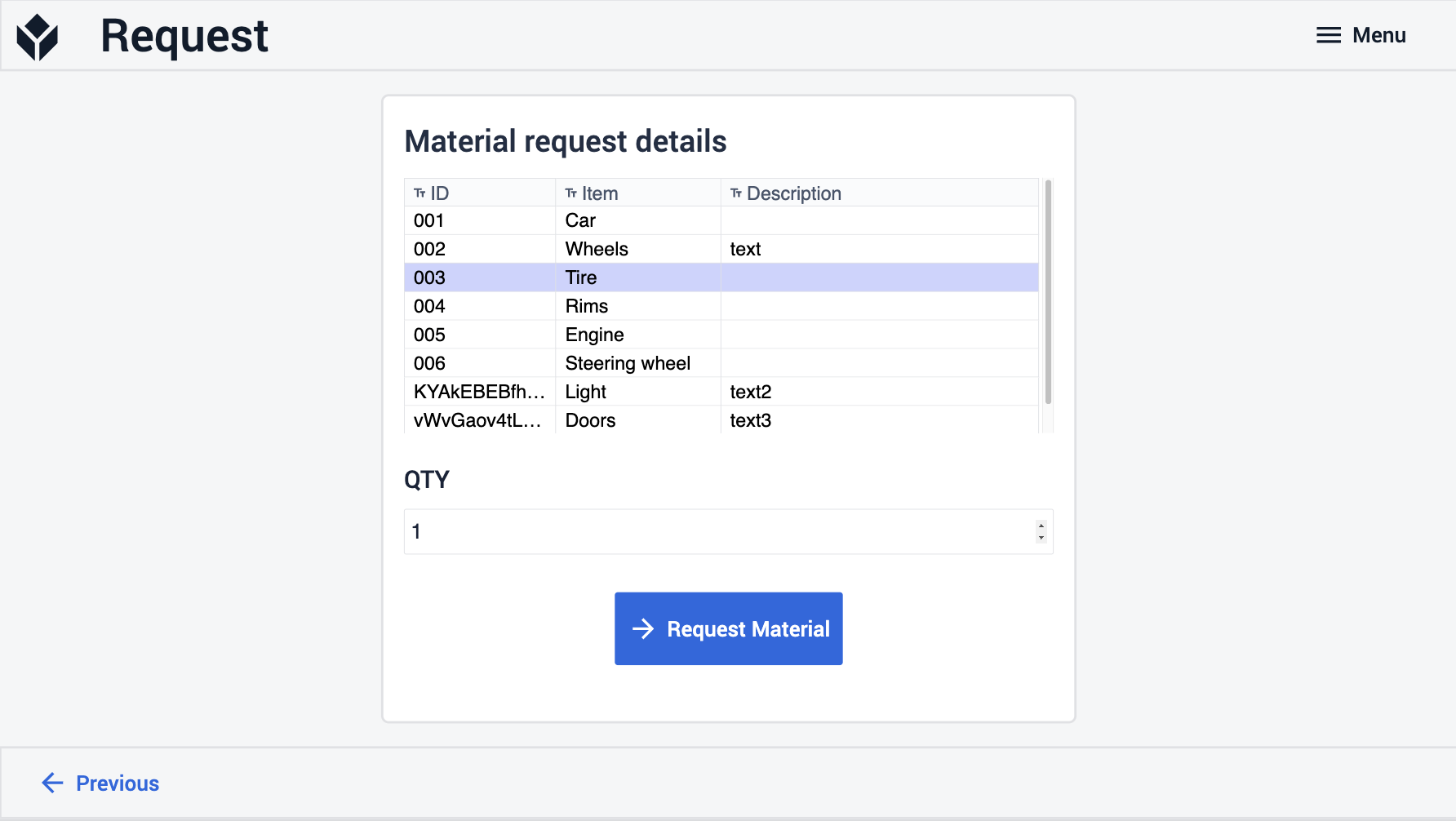To download the app, visit: [tulip](https://<span translate=).co/library/apps/picklist-template/">Library
Scopo
Questo articolo illustra la costruzione e la funzionalità del modello Picklist.
Scopo del modello Picklist
Il modello Picklist è uno strumento progettato per facilitare il processo di kitting. Fornisce un elenco completo di tutti i materiali necessari in una linea di assemblaggio, visualizzati all'interno di una tabella Tulip. I requisiti possono variare dalle esigenze di singoli pezzi ai kit assemblati utilizzando la distinta base (BOM). Inoltre, l'applicazione consente agli utenti di richiedere materiali aggiuntivi.
Tabelle utilizzate dal modello Picklist
Il modello Picklist si basa su tre tabelle Tulip: Anagrafica articoli, Ordine di materiali e Distinta base di produzione.
Tabella Anagrafica articoli:
Questa tabella contiene le definizioni di tutti gli articoli prodotti, acquistati o assemblati in fabbrica. Ogni riga rappresenta un tipo di articolo unico, con dettagli associati come ID, nome dell'articolo, descrizione, unità di misura, relazioni tra genitori e figli, ruolo dell'articolo nel processo e un'immagine dell'articolo.
Campi della tabella Anagrafica articoli
ID: ID univoco dell'articoloItem: nome dell'articoloDescrizione: descrizione a testo libero dell'articoloUnitàdi misura: unità di misura dell'articolo (ad es. kg**)Relazione padre**: record collegato che mostra tutte le relazioni di distinta base a cui l'articolo partecipa comegenitoreRelazione figlio: record collegato che mostra tutte le relazioni di distinta base a cui l'articolo partecipa come figlioTipo: ruolo dell'articolo nel processo (ad es. materia prima o prodotto finito) Foto: immagine dell'articolo
Tabella dei materiali dell'ordine:
I record di questa tabella rappresentano i singoli ordini, a ciascuno dei quali è assegnato un ID univoco, un tipo di prodotto e uno stato. Oltre a questi campi essenziali, gli utenti possono includere qualsiasi altra informazione necessaria per una gestione efficace degli ordini. La tabella visualizza le richieste di materiale sia per singoli pezzi che per prodotti.
Campi della tabella Materiali dell'ordine
ID: ID univoco dell'ordineItemMaster ID (file opzionale): collegamento alla tabella Item Master dove sono definiti tutti i tipi diprodottoNome prodotto: nome del prodottoTipo: tipo di prodottoQualitàrichiesta: quantità richiesta definita dall'ordineQualitàcompleta: numero di prodotti giàprodottiData di scadenza: data di scadenza per il completamento dell'ordineStato: stato dell'ordineLocazione: posizione attuale del prodotto
Tabella della distinta base di produzione:
Questa tabella stabilisce le relazioni tra due articoli della tabella Anagrafica articoli, definendo connessioni gerarchiche genitore-figlio. Ogni record include i nomi degli articoli padre e figlio, insieme alla quantità di articoli figlio necessari per un articolo padre.
Campi della distinta base di produzione
ID: ID univoco della relazioneArticolo genitore: nome dell'articolo genitore (esiste sia in forma collegata che non collegata**)Articolo figlio**: nome dell'articolo figlio (esiste sia in forma collegata che non collegata**)Qtà articolo figlio**: numero di articoli figlio richiesti per un articolo genitore
Struttura dell'applicazione
L'applicazione Picklist comprende tre fasi:
Visualizzazione dei requisiti: In questa fase iniziale, gli utenti possono visualizzare tutte le richieste di materiale, comprese le foto associate. Queste richieste rientrano in due categorie: Prodotto o Materiale. Le richieste di materiale riguardano uno o più materiali dello stesso tipo. Queste possono essere contrassegnate come complete selezionando la richiesta nella tabella interattiva e facendo clic sul pulsante verde "Completa".
Se l'utente desidera raccogliere tutti i materiali per una richiesta di prodotto, deve selezionare il prodotto e fare clic su "Completa". Questa azione indirizza l'utente alla seconda fase.
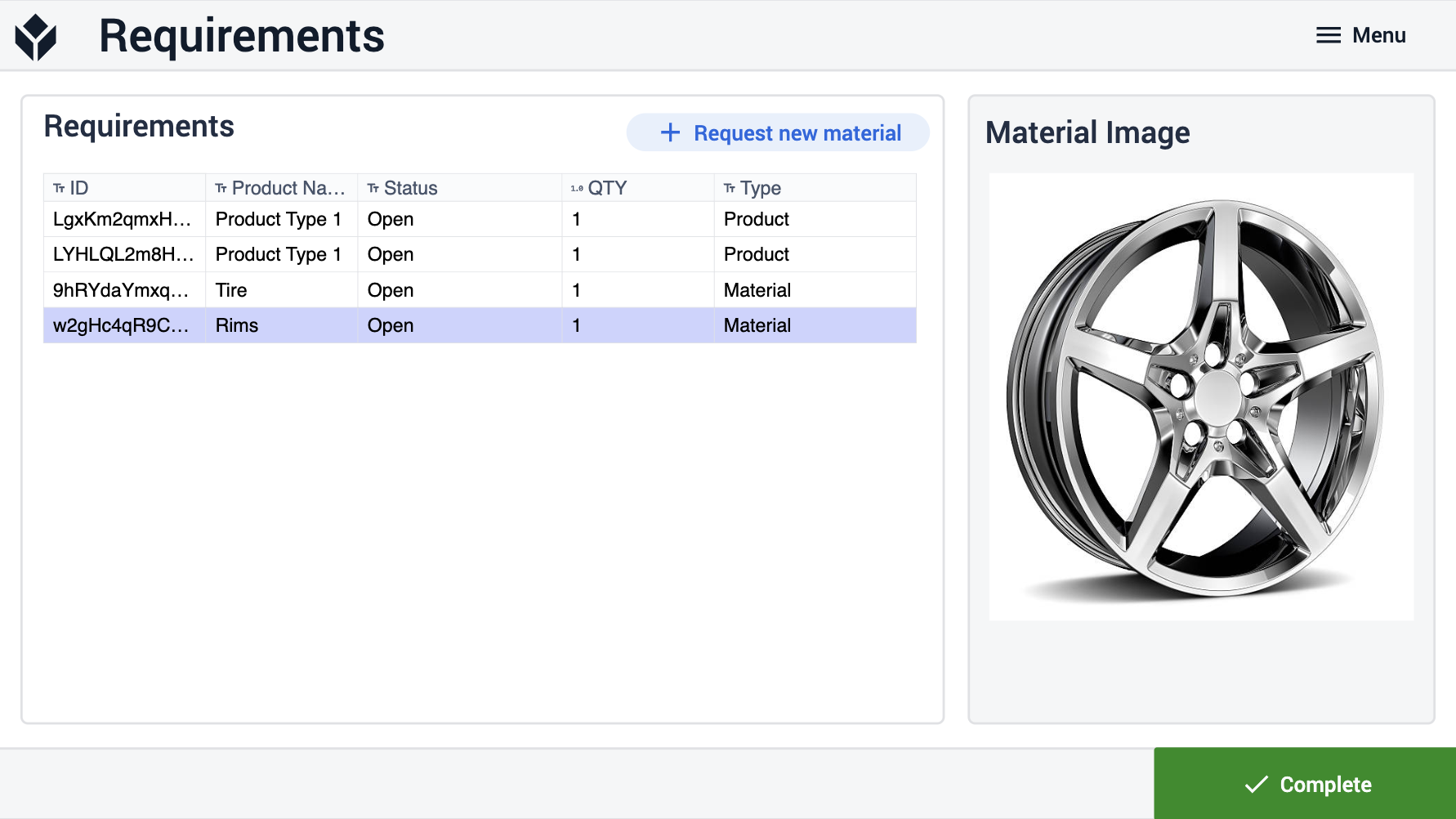
Visualizza la distinta base (Bill of Materials): In questa fase vengono visualizzati tutti i componenti del prodotto selezionato per facilitarne la raccolta da parte dell'operatore. La selezione di un materiale attiva la visualizzazione della sua foto e l'aggiunta all'elenco "Materiali completati". Questo elenco aiuta gli operatori a tenere traccia dei materiali necessari per il prodotto. Una volta che tutti i materiali sono pronti, l'operatore può tornare alla fase precedente facendo clic sul pulsante "Completa prelievo".
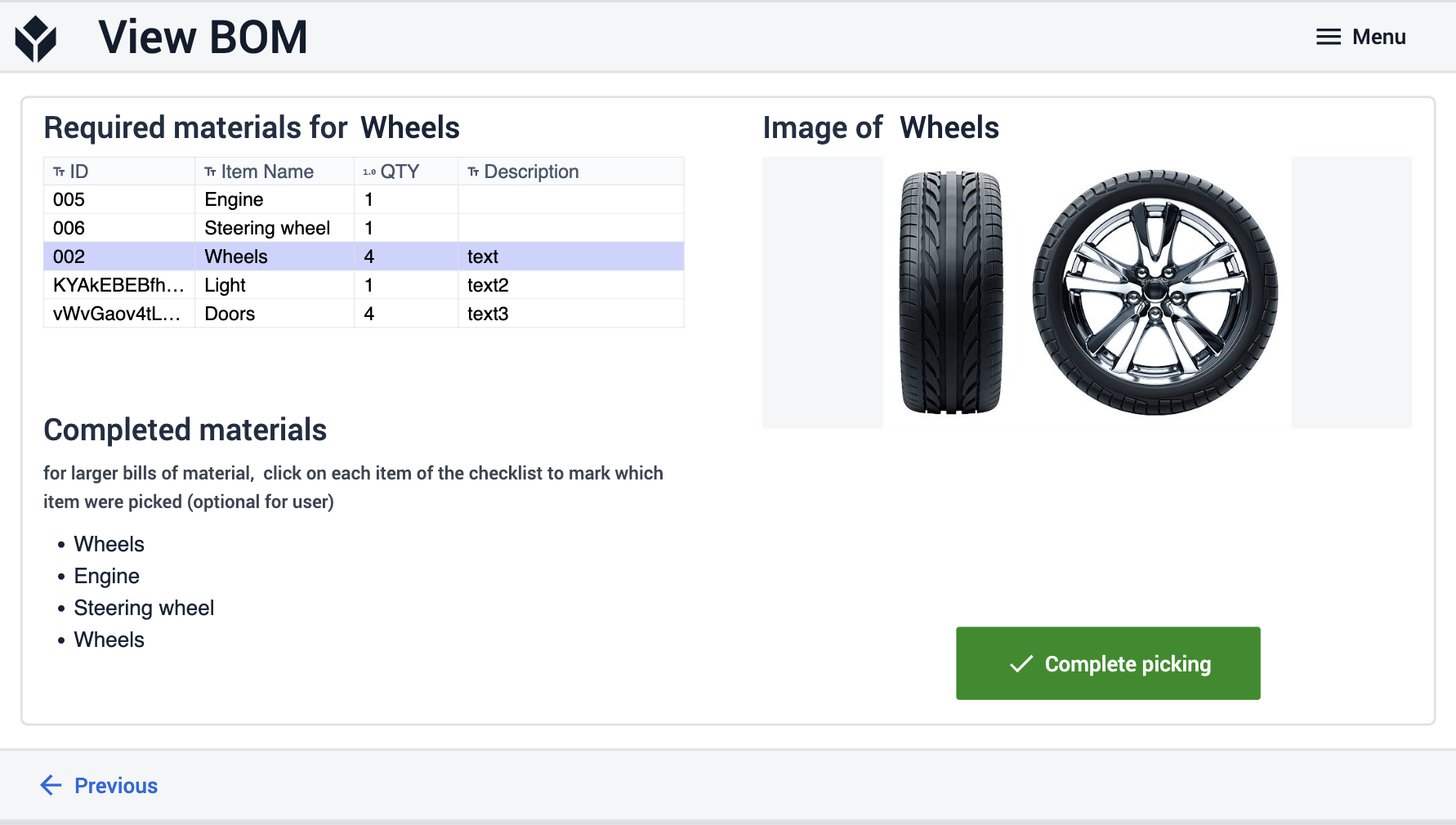
Richiesta di un nuovo materiale: Gli utenti possono creare una nuova richiesta di materiale facendo clic sul pulsante "Richiedi nuovo materiale" nella fase Requisiti. Questa azione indirizza l'utente alla fase di richiesta, dove può selezionare un prodotto o un materiale e inserire la quantità richiesta.